« Mon PC exécute Windows 10, mais le lecteur Windows Media fourni avec celui-ci ne lit pas les fichiers MOV de ma caméra vidéo Cannon. Comment y remédier ? » Aujourd'hui, MOV est devenu un format vidéo couramment utilisé. Il a été créé par Apple et est compatible avec les appareils Mac et iOS. Cependant, cela ne fonctionne pas correctement sur PC. Ce guide vous expliquera trois façons de lire des fichiers MOV sur Windows 10, afin que vous puissiez profiter des vidéos en toute fluidité.
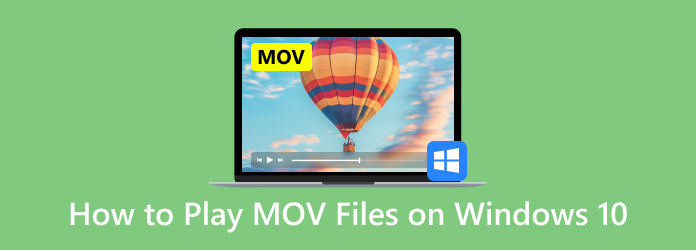
- Partie 1. Qu'est-ce qu'un fichier MOV
- Partie 2. Comment lire des fichiers MOV sous Windows 10 avec Windows Media Player
- Partie 3. Comment lire des fichiers MOV sous Windows 10 avec Blu-ray Master, lecteur Blu-ray gratuit
- Partie 4. Comment lire des fichiers MOV sous Windows 10 avec 5KPlayer
- Partie 5. FAQ sur la lecture de fichiers MOV sous Windows 10
| Lecteur Windows Media | Lecteur Blu-ray gratuit Blu-ray Master | 5KPlayer | |
| Facilité d'utilisation | Il s'agit de : | Il s'agit de : | Facile. |
| Qualité de lecture | 1080P | 1080P, 4K | 4K, 5K, 8K |
| Commandes de base | • Lecture, Pause, Arrêt, Recherche (barre de progression). • Contrôle du volume. • Gestion des playlists. | • Lecture, Pause, Arrêt, Recherche, Plein écran. • Contrôle du volume. • Création de playlist. | • Lecture, Pause, Arrêt, Recherche, Plein écran. • Contrôle du volume. • Sélection des sous-titres et des pistes audio. |
| Autres paramètres avancés | Limité. | Lecture Blu-ray/DVD et sélection de pistes de sous-titres/audio. | Fonctionnalité AirPlay et DLNA pour diffuser du contenu sans fil vers/depuis d'autres appareils. |
Partie 1. Qu'est-ce qu'un fichier MOV
Avant de lire des fichiers MOV, découvrons d'abord ce qu'est un fichier MOV.
Le format de fichier MOV, également connu sous le nom de QuickTime File Format (QTFF), est un conteneur multimédia développé par Apple en 1998 pour son framework QuickTime. Il est conçu pour contenir de nombreuses pistes de données, telles que du texte, de la vidéo, de l'audio et des métadonnées, dans un seul fichier. Grâce à sa prise en charge de différents codecs (tels que H.264, HEVC et ProRes) et des références de données abstraites, il facilite la lecture synchronisée et le montage. De plus, grâce à leur haute qualité et à leur polyvalence, les fichiers MOV sont particulièrement utilisés dans l'écosystème Apple et pour la création vidéo professionnelle. Ils sont également largement compatibles avec Windows et les principales plateformes Internet, bien qu'ils génèrent souvent des fichiers plus volumineux que les formats plus compressés comme le MP4.
Partie 2. Comment lire des fichiers MOV sur Windows 10 avec Windows Media Player
Microsoft a mis à jour Windows Media Player et la dernière version prend déjà en charge la lecture MOV. Suivez les étapes ci-dessous pour vérifier votre WMP et lire MOV dans Windows Media Player sans logiciel supplémentaire.
Étape 1.Allez au Commencer dans le coin inférieur gauche, tapez Windows Media Player dans la zone de recherche et ouvrez-le à partir du résultat.
Étape 2.Une fois Windows Media Player ouvert, appuyez sur Alt+H touches de votre clavier et sélectionnez À propos du Lecteur Windows Media. Ici, vous pouvez vérifier la version dans la boîte de dialogue contextuelle. Si votre version est la 12, passez à l'étape suivante. Sinon, vous devez essayer une autre méthode ou mettre à jour votre lecteur.

Étape 3.Par défaut, Windows Media Player détectera tous les fichiers vidéo sur votre disque dur. Allez au vidéos sur le côté gauche et recherchez le fichier MOV. Faites un clic droit sur la vidéo et choisissez Jouer pour commencer à lire MOV dans Windows Media Player 12.

Note
Si vous ne trouvez pas la vidéo dans le panneau Vidéos, ouvrez une fenêtre Explorer et recherchez le fichier MOV. Faites un clic droit sur la vidéo, allez sur Ouvrir avec et sélectionnez Lecteur Windows Media. Pour les anciennes versions de WMP, vous pouvez également installer le codec MOV pour obtenir ce que vous voulez.
Partie 3. Comment lire des fichiers MOV sous Windows 10 avec Blu-ray Master Free Blu-ray Player
La deuxième façon de lire des fichiers MOV sur Windows 10 est d'utiliser Lecteur Blu-ray gratuit Blu-ray Master, un lecteur MOV complet pour Windows. Il permet d'importer et de lire facilement des fichiers MOV. Il offre une lecture vidéo de haute qualité, jusqu'à une résolution 4K. Grâce à la fonction playlist, vous pouvez ajouter plusieurs fichiers MOV au logiciel et les lire. Vous pouvez contrôler la lecture vidéo via différents paramètres, comme le réglage du volume, la capture d'écran, le réglage des effets vidéo, etc. De plus, ce lecteur MOV Windows prend en charge de nombreux autres formats, tels que MP4, MKV, MP3, AAC, DVD, etc., pour répondre à tous vos besoins de visionnage.
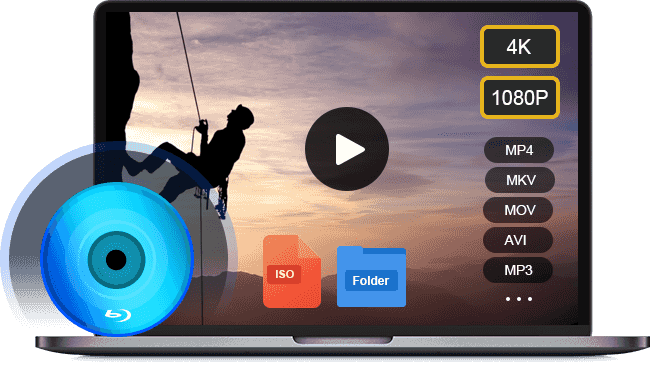
- Prend en charge presque tous les formats vidéo, y compris MOV.
- Utilisez l'accélération matérielle pour accélérer les performances.
- Optimisez la qualité vidéo et audio automatiquement ou manuellement.
Télécharger
Pour les fenêtres
Téléchargement sécurisé
Télécharger
pour macOS
Téléchargement sécurisé
Maintenant, suivez-nous pour voir comment lire des fichiers MOV sur Windows 10.
Étape 1.Ouvrir un fichier MOV
Lancez le meilleur lecteur MOV après l'avoir téléchargé et installé sur votre PC. C’est entièrement gratuit et sans limite. Ensuite, vous avez deux façons d'ouvrir un fichier MOV sous Windows 10. Tout d'abord, cliquez sur le bouton Fichier ouvert dans l'interface d'accueil, recherchez et ouvrez le fichier MOV dans la boîte de dialogue contextuelle. Alternativement, allez au Déposer menu et ouvrez la vidéo cible. Pour lire une vidéo sur un disque optique, appuyez sur le bouton Disque ouvert bouton à la place.

Étape 2.Contrôler la lecture MOV
Une fois le fichier MOV chargé, sa lecture commencera. Désormais, vous obtiendrez plusieurs commandes en bas pour vous aider à faire une pause, une avance rapide ou un retour rapide. L'icône Appareil photo est utilisée pour prendre des instantanés lors de la lecture de MOV sous Windows 10. Si vous souhaitez explorer les options avancées, vous pouvez les trouver dans la barre de menu supérieure.

Note
Étant donné qu'Apple ne prend plus en charge QuickTime pour Windows, vous devez exécuter une ancienne version, vulnérable aux problèmes de sécurité. Si vous vous inquiétez pour la sécurité de vos données, n'utilisez pas QuickTime pour Windows et essayez directement d'autres lecteurs MOV. Ou vous pouvez choisir de convertir MOV en MP4 format compatible avec Windows 10.
Partie 5. Comment lire des fichiers MOV sur Windows 10 avec 5KPlayer
5KPlayer est également l'un des meilleurs lecteurs MOV pour Windows, doté d'une interface claire. Il est réputé pour sa capacité à lire des fichiers vidéo de haute qualité, notamment des fichiers MOV. Il prend en charge les formats 4K, 5K et même 8K, pour une expérience vidéo immersive. Autre fonctionnalité importante : il permet de télécharger des fichiers MOV depuis divers sites de streaming, comme YouTube. De plus, grâce à ses fonctionnalités Apple AirPlay et DLNA, vous pouvez diffuser vos fichiers vidéo depuis/vers d'autres appareils.
Continuez à lire pour découvrir les étapes détaillées de la lecture de MOV sur Windows.
Étape 1.Rendez-vous sur le site officiel de 5KPlayer pour le télécharger en toute sécurité. Installez ce lecteur sur votre ordinateur Windows 10 et lancez-le.
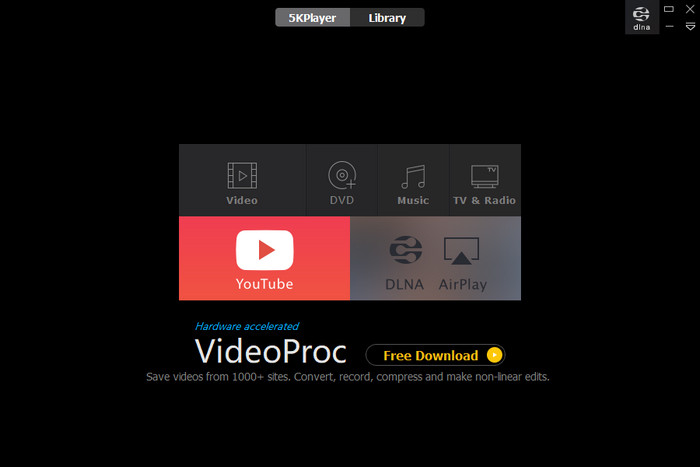
Étape 2.Vous pouvez constater son interface intuitive. Cliquez Vidéo pour ajouter un fichier MOV que vous souhaitez regarder.
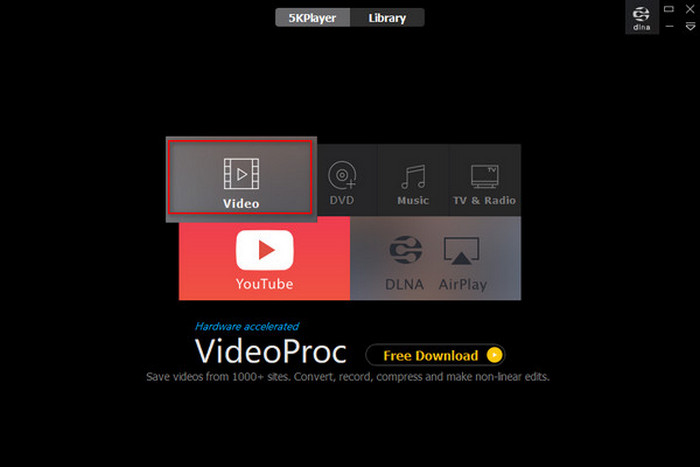
Étape 3.Vous pouvez cliquer sur l'icône Signet pour ajouter des signets à la vidéo. Vous pouvez cliquer sur 360° pour une expérience de visionnage immersive. Vous pouvez définir manuellement les modes de lecture : Lecture aléatoire, Suivre une fois, Répéter une fois et Répéter tout.

Partie 5. FAQ sur la lecture de MOV sous Windows 10
-
Pourquoi les fichiers MOV ne sont pas lus sur mon Windows 10 ?
Il existe plusieurs raisons pour lesquelles Windows 10 ne lit pas les fichiers MOV et les facteurs les plus courants incluent :
1. Votre lecteur multimédia ne dispose pas du codec MOV, il ne peut donc pas décoder vos fichiers MOV.
2. Vos fichiers MOV sont cassés ou endommagés et le logiciel du lecteur multimédia ne peut pas les ouvrir.
3. Le fichier MOV est trop volumineux et votre ordinateur ne dispose pas de suffisamment d'espace pour le charger.
-
Windows 10 peut-il convertir MOV en MP4 ?
Nativement, Windows 10 n'a pas la capacité de convertir des fichiers vidéo, tels que MOV en MP4. Si vous souhaitez transcoder MOV vers d'autres formats vidéo, vous aurez besoin d'un programme de conversion vidéo supplémentaire, tel que HandBrake.
-
MOV est-il le meilleur format vidéo à sortir ?
Il existe de nombreux formats vidéo développés à des fins différentes. Que MOV soit le meilleur format de sortie vidéo dépend de votre situation. Si vous souhaitez regarder le résultat vidéo sur Mac ou iPhone, MOV est une bonne option.
Conclusion
Maintenant, tu devrais comprendre comment lire des fichiers MOV sur Windows 10Le lecteur Windows Media intégré est idéal pour regarder des vidéos et des films, mais seule la dernière version prend en charge la lecture des fichiers MOV. Vous pouvez bien sûr ouvrir les fichiers MOV dans QuickTime pour Windows. Ce lecteur multimédia n'est pas disponible sur les nouveaux systèmes. Blu-ray Master Free Blu-ray Player est la meilleure solution alternative pour regarder vos fichiers MOV sous Windows 10. Il est non seulement facile à utiliser, mais aussi gratuit. Vous rencontrez d'autres problèmes ? Veuillez laisser un message sous cet article.
Plus de Blu-ray Master
- Qu'est-ce que le pack de codecs du Lecteur Windows Media et comment le télécharger
- 6 façons de dépanner le lecteur Windows Media qui ne fonctionne pas [Windows 10/8/7]
- Comment prendre une capture d'écran d'une vidéo dans Windows Media Player
- Comment regarder un DVD gratuitement sur Windows 10/8/7 et Mac (étape par étape)
Lire des fichiers vidéo

Lisez facilement les Blu-ray, les DVD et divers formats vidéo/audio grâce à de nombreuses fonctionnalités de lecture.
100% Sécurisé. Sans virus


